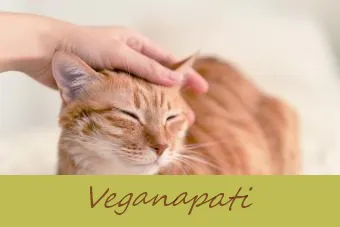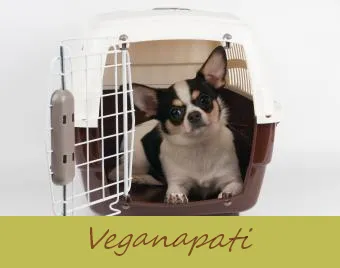A Samsung oferece uma das mais diversas e práticas linhas de computação móvel da indústria eletrônica, incluindo a linha de tablets Galaxy. Com o nome Galaxy estampado em uma ampla gama de produtos, a Samsung fez todo o possível para garantir que o nome seja sinônimo de qualidade. De vez em quando, no entanto, como qualquer dispositivo de computação, seus tablets podem ficar propensos a congelar na inicialização, especialmente em certas gerações de dispositivos. Esses problemas podem estar relacionados a várias coisas e outras coisas que você pode fazer para eliminar o congelamento.
Motivos comuns que um tablet pode travar na inicialização
Embora existam muitas possibilidades quanto ao que pode fazer com que um determinado tablet Samsung congele na inicialização, a causa geralmente pode ser reduzida a algumas condições específicas.
- O tablet está superaquecendo: Embora o tablet seja lacrado, a poeira pode ser a razão pela qual um tablet apresenta problemas de resfriamento. Além disso, a luz solar direta pode elevar a temperatura interna de um tablet, causando problemas de calor.
- Problemas de memória instalada: Os tablets têm uma quantidade limitada de memória instalada, embora alguns tablets usem memória interna e uma opção de memória externa. Armazenar aplicativos em um ou outro pode resultar em latência e perda de velocidade, graças às diferentes velocidades em cada respectivo tipo de memória.
- Malware: O malware é uma realidade para computadores pessoais e dispositivos móveis. Este software malicioso pode estar bloqueando recursos ou pode estar tentando atacar os principais serviços do sistema operacional.
- A culpa é de um aplicativo: Alguns aplicativos podem ter muita memória, de forma que, quando você suspende ou desliga um sistema e depois volta, isso pode fazer com que o tablet trave.
-
Problema de sistema operacional: Às vezes, o dilúvio de atualizações, aplicativos e ajustes podem fazer com que a funcionalidade integrada e o desempenho sejam prejudicados. Em outros casos, esses elementos fundamentais do sistema podem causar um comportamento bizarro e 'travamento' do tablet.
- Serviço Verizon VZ Navigator
- 7 histórias de fantasmas de Rhode Island que vão te dar arrepios
6 maneiras de impedir que seu tablet Samsung congele
1. Recuperando-se de um problema de calor
Deixe o tablet esfriar, dando algum tempo para se normalizar em um ritmo natural. Não tente acelerar o processo colocando o comprimido na geladeira ou no freezer. Esse caminho pode resultar em danos por condensação, rachar a tela ou causar a ruptura da caixa.
2. Limpando o Espaço da Memória
Conforme você usa seu tablet ao longo do tempo, o espaço de memória disponível é utilizado por aplicativos, por dados temporários e ativos, por imagens, por arquivos de texto e muitos outros documentos. Conforme você se aproxima da utilização máxima, é possível que seu tablet experimente problemas de estabilidade operacional que se manifestam em uma inicialização travada.
melhores lugares para comprar jogos de tabuleiro
Abordar este assunto:
- Verifique a memória disponível em seu tablet navegando para Menu> Configurações> Armazenamento.
- Nesta tela, você pode ver quais aplicativos estão usando mais espaço, se os dados estão sendo armazenados internamente no dispositivo ou em um cartão SD e sua utilização geral.
- Lá, você poderá excluir os aplicativos dos quais não precisa mais usar. Você também tem a opção de mover dados, como fotos e documentos, do espaço da memória interna para o cartão SD.
Seja qual for o método escolhido, ter bastante memória disponível deve ajudar o tablet a operar normalmente.
3. Correção de problemas de malware
Se possível, baixe um programa antivírus que tenha recursos de remoção de malware. Existem vários aplicativos de segurança móvel que podem detectar e remover programas de malware do seu dispositivo com uma simples verificação. Uma opção popular é o Aplicativo Malwarebytes Anti-Malware .
4. Lidando com problemas de aplicativos
É possível que o software de detecção de malware não consiga detectar o que pode estar afetando seu tablet. Nesse caso, você pode deduzir que um aplicativo está causando o problema.
quanto custa um juiz de paz
App travado
Frequentemente, o sistema operacional do seu tablet pode cuidar (ou pelo menos identificar) qual aplicativo está impedindo que ele seja inicializado corretamente. Se você ainda não tentou, deixe o tablet em espera por alguns minutos porque o sistema operacional pode precisar de apenas um pouco de tempo para alertá-lo de que um determinado aplicativo travou ou não está respondendo. Você terá a opção de fechar esse aplicativo e retornar à tela inicial neste momento. Depois de saber qual aplicativo está causando o problema, você pode removê-lo ou verificar se há uma versão atualizada disponível para instalação.
Remoção de aplicativo
Se você não conseguir localizar um aplicativo ofensivo esperando que o sistema operacional indique que ele teve um problema, é possível voltar atrás e encontrar a resposta. Comece removendo o último aplicativo que foi instalado por meio do menu ou removendo o aplicativo diretamente na loja de aplicativos. Há uma boa chance de que a remoção do aplicativo mais recente possa eliminar quaisquer conflitos com os aplicativos existentes, restaurando seu tablet de volta ao normal.
Atualização de aplicativo
É possível que um aplicativo existente exija uma atualização, fazendo com que o tablet se comporte de maneira estranha. Se você conseguir colocar o tablet em um estado operacional estável temporariamente, poderá atualizar esse aplicativo e, com sorte, fazer com que tudo funcione sem problemas novamente. Certifique-se de atualizar apenas um aplicativo por vez neste estado para que você possa rastrear o que está atualizando e chegar a uma resolução mais rápido.
por que minha vela está tremulando tanto
5. Forçando uma reinicialização
Se o tablet estiver completamente bloqueado, você tem a opção de possivelmente trazer o tablet de volta a um estado operacional executando uma reinicialização forçada. Isso geralmente é realizado em tablets Samsung, seguindo as seguintes etapas:
- Pressione o botão Liga / Desliga até que a unidade seja desligada.
- Assim que a tela desligar, mantenha o dedo no botão e reserve um momento para se certificar de que o tablet está totalmente desligado, sem nenhuma luz indicadora de status ou energia.
- Solte o botão Liga / Desliga.
- Pressione o botão Liga / desliga novamente para ligar e concluir a reinicialização.
Neste ponto, o tablet deve iniciar normalmente. Se você continuar tendo problemas de congelamento, provavelmente há outros problemas em mãos.
6. A última opção: fazer uma reinicialização forçada
É possível que o tablet esteja muito avançado para opções simples, o que significa que medidas drásticas devem ser tomadas. Um 'hard reset' deve ser a última opção que você tenta. Isso também é conhecido como uma redefinição de fábrica pelo simples fato de que foi projetado para restaurar seu tablet à forma como estava no dia em que você o comprou. Esta opção remove todos os seus aplicativos e dados do usuário do dispositivo, portanto, não deve ser considerada levianamente.
Se possível, faça backup de suas fotos, dados e documentos primeiro. Você deve conseguir conectar seu tablet a um PC usando um cabo USB. Isso permitirá que você navegue e faça backup de todos os arquivos antes de realizar uma reinicialização a frio. Para fazer isso, seu tablet terá que ser configurado em 'Opções do desenvolvedor' com o modo de depuração USB desativado. Seu PC precisará ter o driver apropriado disponível.
Para redefinir o dispositivo:
- Certifique-se de que o tablet esteja totalmente carregado e conectado ao cabo de alimentação.
- Simultaneamente, mantenha pressionados os botões 'Aumentar Volume' e Liga / Desliga.
- Observe a tela para uma mensagem de 'Inicialização de recuperação'.
- Solte as duas teclas.
- Selecione 'Wipe Data / Factory Reset' usando a tecla 'Diminuir Volume' para navegar pelos menus
- Pressione a tecla Power para confirmar
- Usando a tecla 'Diminuir volume', role para baixo até sim e pressione Liga / Desliga para confirmar.
O sistema levará algum tempo para limpar tudo e restaurar.
Evitando que seu tablet congele
Depois de resolver o problema, existem algumas etapas que você pode seguir para reduzir a probabilidade de o tablet Samsung começar a travar na inicialização novamente.
-
Mantenha seu tablet funcionando em temperatura ambiente, longe da luz solar, de fontes óbvias de calor e certifique-se de usar os recursos de suspensão ou desligamento.
como remover rímel à prova d'água sem removedor de maquiagem
-
Acompanhe os aplicativos que está instalando. Os aplicativos gratuitos nem sempre são ótimos para o seu tablet. Problemas de codificação, malware e recursos inadequados podem ser causados por aplicativos gratuitos e abaixo do padrão.
-
Faça uma pequena manutenção de vez em quando, desinstalando aplicativos que você não usa ou precisa de seu tablet.
-
Mantenha seu tablet e aplicativos atualizados. Não fique para trás nas atualizações ocasionais do sistema. Se eles se acumularem, isso pode causar problemas.
-
Baixe e use regularmente um aplicativo de verificação de malware. Ele pode proteger seu tablet de ter problemas que não podem ser atribuídos a mais nada.
quais são as abreviações dos 50 estados?
Solução de problemas para resultados
Uma percepção comum é que às vezes a tecnologia fica 'velha' e cansada. Historicamente, essa noção tem muita verdade, mas a tecnologia usada nos tablets é geralmente de 'estado sólido', o que significa que há pouca coisa que possa, hipoteticamente, se desgastar. Antes de decidir que seu tablet Samsung precisa ser substituído porque está travando na inicialização, tente estas dicas de solução de problemas. Você descobrirá que é capaz de cuidar do problema com rapidez e facilidade.